Samsung SM-J100H Instrukcja Użytkownika
Przeglądaj online lub pobierz Instrukcja Użytkownika dla Smartfony Samsung SM-J100H. Samsung SM-J100H User manual Instrukcja obsługi
- Strona / 98
- Spis treści
- BOOKMARKI



- Felhasználói kézikönyv 1
- Tartalom 2
- Fontos tudnivalók 4
- Tájékoztató ikonok 5
- A készülék elrendezése 7
- Kezdeti lépések 10
- Az akkumulátor töltése 13
- Memóriakártya használata 16
- A memóriakártya eltávolítása 17
- A memóriakártya formázása 17
- Az érintőképernyő használata 19
- Dupla érintés 20
- Hosszú érintés 20
- Pöccintés 21
- Széthúzás és csíptetés 21
- A Kezdőképernyő elrendezése 22
- Kezdőképernyő üzemmód 23
- Alkalmazások képernyő 24
- Állapotjelző ikonok 25
- Értesítési panel 26
- Alkalmazások megnyitása 28
- Play Áruház 29
- Alkalmazások kezelése 29
- Szövegbevitel 30
- Másolás és beillesztés 31
- Képernyő rögzítése 32
- Saját fájlok 32
- Energiatakarékos funkció 33
- Súgó információk megtekintése 33
- Hálózati csatlakozás 34
- Internetmegosztás 35
- Személyre szabás 37
- Panelek kezelése 38
- Rendezés módosítása 38
- Alkalmazások elrejtése 38
- Elemek mozgatása 38
- Háttérkép beállítása 39
- Csengőhangok módosítása 39
- Fiókok beállítása 41
- Hívások kezdeményezése 42
- Hívások fogadása 44
- Lehetőségek hívás közben 44
- Videohívás közben 45
- Névjegyzék 46
- Névjegyek keresése 47
- Üzenetek és e-mail 48
- E-mail fiókok beállítása 50
- E-mail küldése 50
- E-mailek olvasása 51
- Fényképező 52
- Fényképezési módok 53
- Panoráma 54
- Önarckép 54
- Legjobb fénykép 54
- Sorozatfelvétel 54
- Fényképezőgép beállítások 55
- Hasznos alkalmazások és 58
- Internet 59
- Videó lejátszása 60
- Riasztások beállítása 61
- Riasztások leállítása 61
- Riasztások törlése 61
- Világóra 62
- Stopperóra 62
- Számológép 63
- Hangrögzítő 64
- Az FM rádió hallgatása 65
- Google alkalmazások 66
- Csatlakozás más eszközökhöz 68
- Adatok küldése és fogadása 69
- Wi-Fi Direct 70
- NFC (NFC-t támogató modellek) 72
- Adatok küldése 73
- Mobil nyomtatás 74
- Készülék és Adatkezelő 75
- Csatlakozás médiaeszközként 76
- Gyári adatok visszaállítása 77
- Beállítások 78
- Bluetooth 79
- Repülő üzemmód 79
- Adathasználat 79
- Nyomtatás 81
- További hálózatok 81
- Képernyő lezárása 83
- SZEMÉLYES 85
- Kisegítő lehetőségek 86
- RENDSZER 87
- Google hangalapú gépelés 88
- Hangos keresés 88
- Dátum és idő 89
- Tartozékok 89
- Ultratakarékos mód 90
- Akkumulátor 90
- Biztonság 90
- Az eszköz névjegye 91
- Hibakeresés 92
- A hívások nem jönnek létre 93
- Az eszköz érintése forró 95
- Védjegyek 98
- Szerzői jog 98
Podsumowanie treści
www.samsung.comHungarian. 04/2015. Rev.1.0Felhasználói kézikönyvSM-J100FSM-J100GSM-J100H/DDSM-J100ML/DSSM-J100FNSM-J100HSM-J100H/DSSM-J100Y
Kezdeti lépések102 ► Két SIM kártyás modellek: helyezze be a SIM kártyát az aranyszínű érintkezőkkel lefelé.Helyezze be az elsődleges SIM kártyát az 1
Kezdeti lépések113 Helyezze be az akkumulátort.214 Helyezze vissza a hátlapot.
Kezdeti lépések12A SIM-kártya és akkumulátor eltávolítása1 Távolítsa el a hátlapot.2 Vegye ki az akkumulátort.3 ► Két SIM kártyás modellek: vegye ki a
Kezdeti lépések13Két SIM kártya használata (két SIM kártyás modellek)Ha két SIM kártyát helyez be, két telefonszámot vagy szolgáltatót is használhat e
Kezdeti lépések14Csatlakoztassa a töltő kisebb végét a készülék többcélú csatlakozójához, a nagyobb végét pedig az elektromos csatlakozó aljzatba.A tö
Kezdeti lépések15Amikor teljesen feltöltődött, csatlakoztassa le a készüléket a töltőről. Először a készülékről csatlakoztassa le a töltőt, majd húzza
Kezdeti lépések16Memóriakártya használataMemóriakártya behelyezéseA készülék maximum 128 GB kapacitású memóriakártyák kezelésére alkalmas. A memóriaká
Kezdeti lépések17A memóriakártya eltávolításaA biztonság érdekében az eltávolítás előtt válassza le a memóriakártyát. A kezdőképernyőn érintse meg a
Kezdeti lépések18A készülék be- és kikapcsolásaA készülék bekapcsolásához néhány másodpercig tartsa hosszan lenyomva a Bekapcsológombot.A készülék els
19AlapokAz érintőképernyő használata•Ügyeljen arra, hogy más elektromos eszközök ne érjenek az érintőképernyőhöz. Az elektrosztatikus kisülések az ér
2TartalomFontos tudnivalókKezdeti lépések6 Az értékesítési doboz tartalma7 A készülék elrendezése9 A SIM kártya és az akkumulátor használata16 Mem
Alapok20Hosszú érintésEgy elem elérhető opcióinak megnyitásához érintse meg legalább 2 másodpercre az elemet vagy a képernyőt.HúzásEgy ikon mozgatásáh
Alapok21PöccintésEgy másik panel megtekintéséhez pöccintsen jobbra vagy balra a Kezdőképernyőn vagy az alkalmazások képernyőn. Egy weboldal vagy eleme
Alapok22A Kezdőképernyő elrendezéseKezdőképernyőA Kezdőképernyő a kiindulópont a készülék minden funkciójának eléréséhez. Megjeleníti a widgeteket, al
Alapok23Kezdőképernyő üzemmódAz elérhető opciók megjelenítéséhez a Kezdőképernyőn érintsen meg hosszan egy üres területet, vagy húzza össze az ujjait.
Alapok24Alkalmazások képernyőAz Alkalmazások képernyő megjeleníti az összes alkalmazáshoz tartozó ikont, beleértve a frissen telepített alkalmazásokét
Alapok25Állapotjelző ikonokAz állapotjelző ikonok a képernyő tetején található állapotsávon jelennek meg. Az alábbi táblázatban látható ikonok a leggy
Alapok26Ikon JelentésRepülő üzemmód bekapcsolvaFigyelmeztetés hibára vagy más eseményreAkkumulátor töltöttségi szintjeÉrtesítési panelAz értesítési pa
Alapok27Az értesítési panelen a következő funkciók használhatók.A Beállítások indítása.Fényerő beállítása.Opciók be- vagy kikapcsolása. A részletes be
Alapok28•Bluetooth: további információkért lásd: Bluetooth.•Mobil int.kap.: további információkért lásd: Adathasználat vagy Mobilhálózatok.•Ultrata
Alapok29Alkalmazások telepítéseBöngéssze az alkalmazásokat kategóriák szerint, vagy érintse meg a ikont a kulcsszó alapján történő kereséshez.Az alk
Tartalom3Készülék és Adatkezelő75 A készülék frissítése76 Fájlok átvitele az eszköze és a számítógép között77 Adatok biztonsági mentése vagy vissza
Alapok30Alkalmazások engedélyezéseAz Alkalmazások képernyőn érintse meg a → Letiltott alk. megj. lehetőséget, válassza ki az alkalmazást, majd érint
Alapok31Billentyűzet elrendezésének módosításaÉrintse meg a lehetőséget, válasszon ki egy nyelvet a BEVITELI NYELVEK pont alatt, majd válassza ki a
Alapok32Képernyő rögzítéseA képernyő használata közben képernyőfotót készíthet.Nyomja le hosszan egyszerre a Kezdőlap gombot és a Bekapcsológombot. A
Alapok33Energiatakarékos funkcióEz az üzemmód a készülék akkumulátor üzemidejének meghosszabbítását segíti elő. Az ultra energiatakarékos üzemmódban a
34Hálózati csatlakozásMobil adatokAz internet használatához és médiafájlok más eszközökkel való megosztásához csatlakoztassa a készüléket mobilhálózat
Hálózati csatlakozás35InternetmegosztásInternetmegosztás és mobil csatlakozási pontokA funkció segítségével megoszthatja a készülék mobil adatkapcsola
Hálózati csatlakozás36USB-internetmegosztás használataA készülék mobil adatkapcsolatát USB-kábel segítségével oszthatja meg más készülékekkel.1 Az Alk
37Személyre szabásKezdőképernyő és Alkalmazások képernyő kezeléseA Kezdőképernyő kezeléseElemek hozzáadásaÉrintsen meg hosszan egy alkalmazást az Alka
Személyre szabás38Panelek kezeléseA kezdőképernyőn érintsen meg hosszan egy üres területet, ha egy panelt akar hozzáadni, mozgatni, vagy eltávolítani.
Személyre szabás39Háttérkép és csengőhangok beállításaHáttérkép beállításaA készüléken tárolt kép beállítása a Kezdőképernyő vagy lezárt képernyő hátt
4Fontos tudnivalókKérjük, hogy a biztonságos és helyes használat érdekében a készülék használatbavétele előtt figyelmesen olvassa el ezt a kézikönyvet
Személyre szabás40A képernyő lezárási módjának változtatásaMódosítható a képernyő lezárási módja, amellyel megakadályozható, hogy mások hozzáférjenek
Személyre szabás41Adat átvitele korábbi készülékrőlMentett fiókok használataA korábbi készülékéről készült mentett adatokat átviheti az új készülékre
42TelefonHívások kezdeményezéseAz Alkalmazások képernyőn érintse meg a Telefon lehetőséget.► Két SIM kártyás modellek: érintse meg a Billentyűzet lehe
Telefon43► Egy SIM kártyás modellek: érintse meg a Billentyűzet lehetőséget, adja meg a telefonszámot, majd hanghívás indításához érintse meg a eleme
Telefon44Hívások fogadásaHívás fogadásaBejövő hívás érkezésekor húzza a ikont a nagy körön kívülre.Hívás elutasításaBejövő hívás érkezésekor húzza a
Telefon45Videohívás közbenÉrintse meg az ikont az alábbi opciók használatához:•Alkalmazásváltó: váltás az elülső és hátsó kamera között.•Némít: kika
46NévjegyzékNévjegyek hozzáadásaNévjegyek átvitele más készülékekrőlA névjegyek átvihetők egyéb készülékről az Ön készülékére. További információkért
Névjegyzék47Névjegyek kereséseAz Alkalmazások képernyőn érintse meg a Névjegyzék → Névjegyzék lehetőséget.Használja az alábbi keresési módszerek valam
48Üzenetek és e-mailÜzenetekÜzenetek küldéseSzöveges üzenet (SMS) vagy multimédiás üzenet (MMS) küldése.Külön költséggel járhat, amennyiben roaming kö
Üzenetek és e-mail49► Egy SIM kártyás modellek esetén:További opciók elérése.Üzenet bevitele.Névjegy kiválasztása a névjegyek listájából.Címzettek meg
Fontos tudnivalók5Tájékoztató ikonokFigyelmeztetés: olyan helyzetekre hívja fel a figyelmet, amelyek az Ön vagy mások sérülését okozhatjákVigyázat: ol
Üzenetek és e-mail50E-mailE-mail fiókok beállításaAz Alkalmazások képernyőn érintse meg az E-mail lehetőséget.Az E-mail alkalmazás első megnyitásakor
Üzenetek és e-mail51E-mailek olvasásaAz Alkalmazások képernyőn érintse meg az E-mail lehetőséget.Érintse meg a ikont, válasszon ki egy e-mail fiókot,
52FényképezőFényképezés alapjaiFényképek vagy videofelvételek készítése1 Az Alkalmazások képernyőn érintse meg a Fényképező lehetőséget.2 Érintse meg
Fényképező53A Fényképező elindítása a zárolt képernyőnKülönleges pillanatokról gyors fénykép készítéséhez indítsa el a Fényképező alkalmazást a lezárt
Fényképező54PanorámaEzzel a móddal számos fénykép összefűzéséből előállított fényképet készíthet.Az Alkalmazások képernyőn érintse meg a Fényképező →
Fényképező55ÉjszakaiEbben az üzemmódban vaku használata nélkül készíthet gyenge fényviszonyok mellett fényképeket.Az Alkalmazások képernyőn érintse me
Fényképező56•Fehéregyensúly: válasszon megfelelő fehéregyensúly beállítást, így a képek élethű színekben fognak megjelenni. A beállítások meghatározo
57GalériaTartalmak megtekintése a készülékenAz Alkalmazások képernyőn érintse meg a Galéria elemet, és válasszon képet vagy videót.Az előnézet során a
58Hasznos alkalmazások és funkciókS TervezőEsemények vagy feladatok létrehozása1 Az Alkalmazások képernyőn érintse meg az S Tervező lehetőséget.2 Érin
Hasznos alkalmazások és funkciók59Az események és feladatok szinkronizálása fiókokkalAz Alkalmazások képernyőn érintse meg az S Tervező lehetőséget.Ha
6Kezdeti lépésekAz értékesítési doboz tartalmaEllenőrizze, hogy a termék doboza tartalmazza-e a következő elemeket:•Készülék•Akkumulátor•Rövid keze
Hasznos alkalmazások és funkciók60VideóVideó lejátszásaAz Alkalmazások képernyőn érintse meg a Videó lehetőséget.Válassza ki a lejátszandó videót.Előr
Hasznos alkalmazások és funkciók61ÓraJelzésAz alkalmazások képernyőn érintse meg az Óra → Jelzés lehetőséget.Riasztások beállításaÉrintse meg a ikon
Hasznos alkalmazások és funkciók62VilágóraAz alkalmazások képernyőn érintse meg az Óra → Világóra lehetőséget.Órák létrehozásaÉrintse meg a lehetősé
Hasznos alkalmazások és funkciók63SzámológépHasználja ezt az alkalmazást az egyszerű és komplex számításokhoz.Az Alkalmazások képernyőn érintse meg a
Hasznos alkalmazások és funkciók64HangrögzítőHangjegyzet felvételeAz Alkalmazások képernyőn érintse meg a Hangrögzítő lehetőséget.A felvétel elindítás
Hasznos alkalmazások és funkciók65RádióAz FM rádió hallgatásaAz Alkalmazások képernyőn érintse meg a Rádió lehetőséget.Az alkalmazás használata előtt
Hasznos alkalmazások és funkciók66Rádióállomások kereséseAz Alkalmazások képernyőn érintse meg a Rádió lehetőséget.Érintse meg a → Keresés lehetősége
Hasznos alkalmazások és funkciók67Play-filmekTekintsen meg a készülékén tárolt videókat, és töltsön le különböző tartalmakat a Play Áruház.Play Könyve
68Csatlakozás más eszközökhözBluetoothA Bluetooth funkciórólA Bluetooth funkció rövidtávú, közvetlen vezeték nélküli kapcsolatot hoz létre két eszköz
Csatlakozás más eszközökhöz692 Válassza ki a párosítani kívánt készüléket.Ha készülékét már párosította a kiválasztott készülékkel, érintse meg a kész
Kezdeti lépések7A készülék elrendezéseMikrofonÉrintőképernyőElülső kameraA fülhallgató csatlakozóaljzataTöbbcélú csatlakozóKezdőlap gombLegutóbbi alka
Csatlakozás más eszközökhöz70Bluetooth-készülékek párosításának megszüntetése1 Az alkalmazások képernyőn érintse meg a Beállítások → Bluetooth lehetős
Csatlakozás más eszközökhöz71Adatok küldése és fogadásaMegoszthat adatokat, például névjegyeket vagy médiafájlokat egyéb készülékekkel. A következő mű
Csatlakozás más eszközökhöz72NFC (NFC-t támogató modellek)Az NFC-rőlA készülék alkalmas az NFC-címkék olvasására, amelyek termékekkel kapcsolatos info
Csatlakozás más eszközökhöz73Vásárlás lebonyolítása az NFC funkcióvalMielőtt az NFC funkciót vásárlásra használhatná, regisztrálnia kell a mobil fizet
Csatlakozás más eszközökhöz74Mobil nyomtatásCsatlakoztassa a készüléket nyomtatóhoz Wi-Fi vagy Wi-Fi Direct kapcsolaton keresztül, és nyomtasson képek
75Készülék és AdatkezelőA készülék frissítéseA készülék a legújabb szoftverre frissíthető.Frissítés vezeték nélkülA készülék a FOTA (firmware vezeték
Készülék és Adatkezelő76Fájlok átvitele az eszköze és a számítógép közöttMásolja át az audio, videó, kép és egyéb fájlokat az eszközről a számítógépre
Készülék és Adatkezelő77Adatok biztonsági mentése vagy visszaállításaTartsa biztonságban személyes adatait, alkalmazásadatait és beállításait a készül
78BeállításokA BeállításokrólHasználja ezt az alkalmazást az eszköz konfigurálásához, alkalmazások opcióinak beállításához és fiókok hozzáadásához.Az
Beállítások79BluetoothAdatok rövid távolságról történő cseréjéhez aktiválja a Bluetooth funkciót.Az Alkalmazások képernyőn érintse meg a Bluetooth leh
Kezdeti lépések8•Ne takarja az antennát a kezével vagy más tárggyal. Ez kapcsolódási problémákat vagy az akkumulátor lemerülését okozhatja.•Ajánlott
Beállítások80A további opciók használatához érintse meg a ikont.•Adatroaming: barangolás során az eszköz használja az adatkapcsolatokat.•Háttér-ad
Beállítások81NFC (NFC-t támogató modellek)Bekapcsolja az NFC funkciót NFC-címkék írásához és olvasásához.Az Alkalmazások képernyőn érintse meg az NFC
Beállítások82ESZKÖZHangAz eszköz által megszólaltatott hangok beállításainak módosítása.A Beállítások képernyőn érintse meg a Hang lehetőséget.•Hange
Beállítások83•Fényerő: a kijelző fényerejének beállítása.•Utcai üzemmód: a kültéri mód aktiválása, melynek használatával a képernyő könnyebben látha
Beállítások84•Hívások fogadása/befejezése:–Kezdőlap gomb megnyomása: a készülék beállítása, hogy a Kezdőlap gomb megnyomásával fogadja a hívást.–Be
Beállítások85•Hangposta (két SIM kártyás modellek):–Hangposta szolgáltatás: a hangposta-szolgáltató kiválasztása.–Hangposta beállításai: a hangpost
Beállítások86Kisegítő lehetőségekKisegítő szolgáltatások és különleges funkciók a bizonyos fizikai korlátokkal élők számára. Az eszköz használhatóságá
Beállítások87•Monó hang: mono hang engedélyezése, amikor a hangokat csak egy fülhallgatóval hallgatja.•Hangbalansz: beállíthatja a hangbalansz funkc
Beállítások88•Automatikus nagybetűs mondatkezdés: a beállítást választva a készülék automatikusan nagybetűt ír a mondatvégi írásjelek, például pont,
Beállítások89Szövegfelolvasó opciói•PREFERÁLT SZÖVEGFELOLVASÓ: válasszon egy beszédszintézis motort. A szövegszintézis motorok beállításainak módosít
Kezdeti lépések9A SIM kártya és az akkumulátor használataA SIM-kártya és akkumulátor behelyezéseHelyezze be a mobil szolgáltató által biztosított SIM-
Beállítások90Ultratakarékos módA készenléti idő kiterjesztése és az akkumulátor-fogyasztás csökkentése egyszerűbb elrendezés megjelenítésével és az al
Beállítások91•Alkalmazások ellenőrzése: ha ezt engedélyezi, a készülék telepítés előtt ellenőrzi az alkalmazásokat, hogy nem tartalmaznak-e káros ele
92HibakeresésMielőtt felveszi a kapcsolatot a Samsung szervizközponttal, próbálja meg a következő megoldásokat. Bizonyos helyzetek nem fordulhatnak el
Hibakeresés93Az érintőképernyő lassan vagy hibásan működik•Ha védőfóliát vagy kiegészítő tartozékot helyez az érintőképernyőre, akkor az érintőképern
Hibakeresés94Hívás közben a hang visszhangosÁllítsa be a hangerőt a hangerő gomb megnyomásával, vagy változtasson helyet.A mobil hálózat vagy az inter
Hibakeresés95Az eszköz érintése forróAmikor olyan alkalmazást használ, amely több energiát igényel, vagy az eszközt hosszabb ideig használja, az eszkö
Hibakeresés96•A készülék csak az általa készített fényképek és videók lejátszását támogatja. A más készülékekkel készült fényképek és videók nem bizt
Hibakeresés97A készüléken tárolt adatok elvesztekA készüléken tárolt minden fontos adatról készítsen biztonsági másolatot. Ellenkező esetben az adatok
Szerzői jogCopyright © 2015 Samsung ElectronicsEzt az útmutatót nemzetközi szerzői jogi törvények védik.A Samsung Electronics előzetes írásbeli engedé
Więcej dokumentów dla Smartfony Samsung SM-J100H
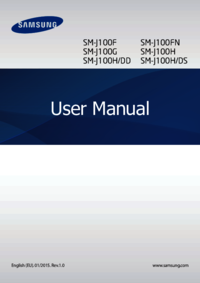




















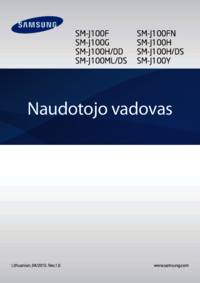
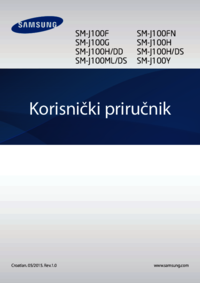

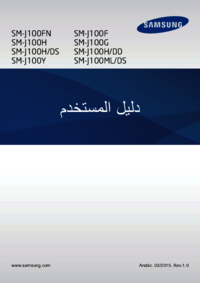
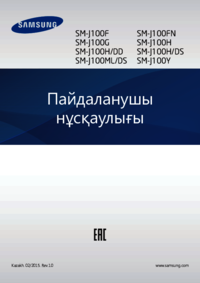

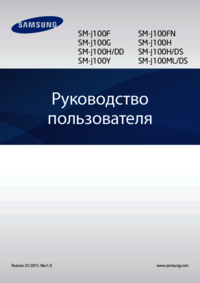



 (137 strony)
(137 strony) (102 strony)
(102 strony) (86 strony)
(86 strony) (84 strony)
(84 strony) (84 strony)
(84 strony)
 (135 strony)
(135 strony) (131 strony)
(131 strony) (2 strony)
(2 strony) (110 strony)
(110 strony) (139 strony)
(139 strony) (126 strony)
(126 strony)







Komentarze do niniejszej Instrukcji